Tabla de Contenidos
Hoy en día con las nuevas cámaras digitales y dispositivos electrónicos capaces de tomar instantáneas, no solos podrás captar tus momentos favoritos, sino que además podrás incorporar más información a la fotografía como por ejemplo: La hora y fecha a la que se realizó, la configuración de la cámara o dispositivo con la que se tomo la foto, modelo del dispositivo con el que se tomo la imagen, la localización donde se tiró la foto, y un amplio etc.
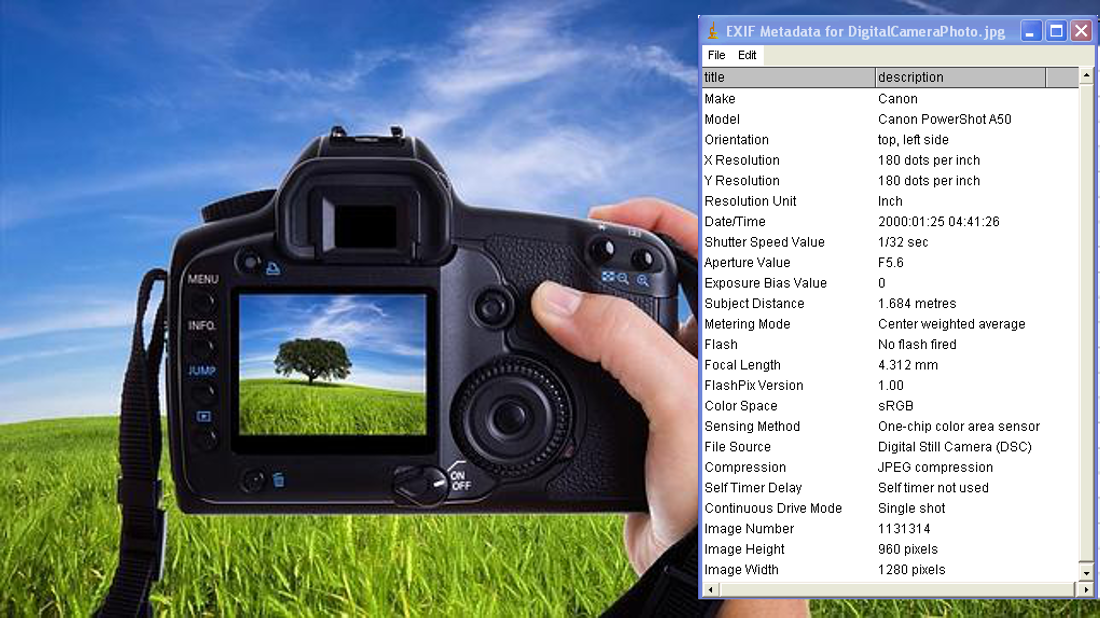
También te puede interesar: Como saber el número total de fotos tomadas con una Cámara de fotos (total disparos en reflex)
Por norma general esta información no aparece en la imagen visual de la fotografía (en algunos casos se puede hacer que se muestre como por ejemplo la fecha de la foto) sino que esta información es adjuntada al archivo de imagen en forma de metadatos. Estos metadatos no son más que una información complementaria al archivo fotográfico y que no ayudan a conocer más sobre el entorno y los medios en los que esta fotografía fue tomada.
Estos metadatos, además también pueden servir para identificar al autor de la imagen o incluso para poder hacer un seguimiento de la misma por internet, ya que muchos buscadores o servicios de fotografías tienen capacidad para leer dichos metadatos e indexarlos en sus servicios.
Dicho esto, hoy desde Downloadsource.es os queremos mostrar como poder eliminar los metadatos de tus fotografías en Windows y también como poder modificar los metadatos de tus fotografías. Si quieres saber cómo presta atención:
- Eliminar metadatos de tus imágenes.
Una vez que tienes la foto a la que deseas eliminar los metadatos haz clic sobre ella con el botón derecho del ratón. De la lista de opciones del menú selecciona Propiedades, lo cual provocará la apertura de una nueva ventana con varias pestañas.
Haz clic en la pestaña Detalles, esto te mostrará toda la información adjuntada a la imagen en forma de metadatos. Al final de la ventana, encontrarás una opción que dice: Quitar propiedades e información personal.
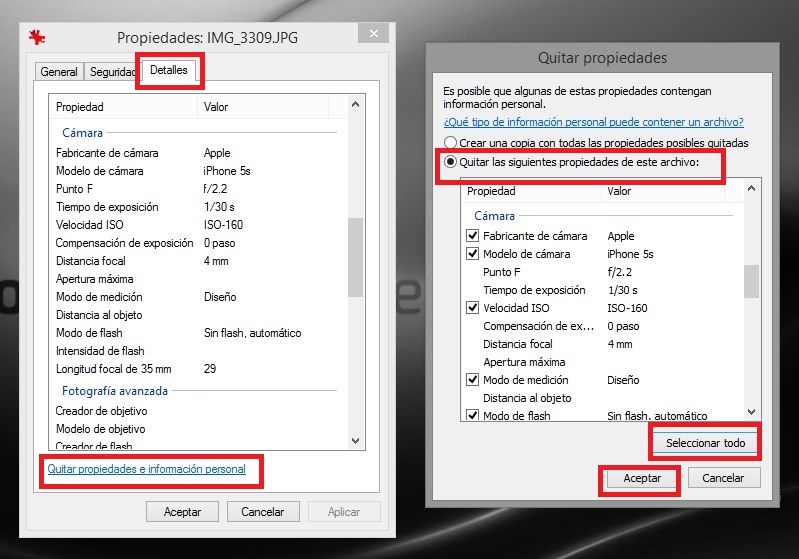
Tras hacer clic en dicha opción se abrirá una nueva ventana donde deberemos marcar la opción que dice: Quitar las siguientes propiedades de este archivo. Ahora podremos seleccionar de manera individualizada cualquiera de los metadatos que deseas eliminar. Si por el contrario deseas eliminarlos todos, solo tendrás que seleccionar la opción: "Seleccionar Todo".
Una vez que tengas seleccionado los metadatos que deseas eliminar solo te queda pulsar en Aceptar y listo, todos los metadatos seleccionados de esa fotos serán eliminados.
- Como editar los metadatos de tu fotos:
Por desgracia de manera nativa Windows no cuenta con herramientas o funciones que nos permitan la modificación o edición de los metadatos de una fotografía por eso nosotros proponemos la utilización del software Exiftool. Este software puede ser un poco difícil de usar ya que funciona en línea de comandos, sin embargo tenemos la posibilidad de utilizarlo con una interfaz de usuario que nos facilitará bastante el trabajo.
Lo primero que tendrás que hacer será descargar gratis los dos software lo cual podrás hacer desde los siguientes enlaces:
Una vez que has descargado los dos archivos comprimidos, tendrás que descomprimir su contenido. Una vez que tienes los contenidos deberás cambiar el nombre del archivo "exiftool(-k).exe" por el de "exiftool.exe". Una vez que has cambiado el nombre deberás moverlo dentro de la carpeta de la interfaz de usuario con el nombre "exiftoolgui".
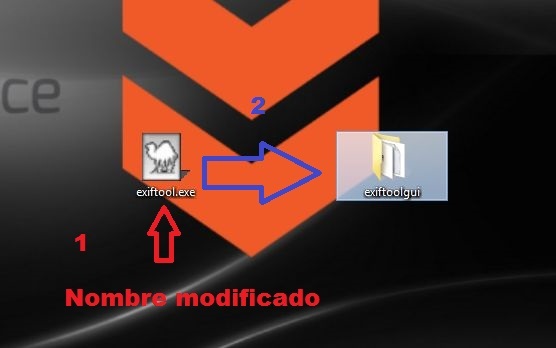
Ahora será el momento de dirigirte a la carpeta "exiftoolgui" y abrir el programa haciendo clic en el archivo ExifToolGUI.exe. Esto provocará la apertura del programa a través de su interfaz de usuario.
Ahora será el momento de seleccionar la imagen de la que queremos editar los metadatos, para ello podrás seleccionar el árbol de directorios de la izquierda para finalmente seleccionar el archivo deseado en la zona central de la interfaz.
Una vez seleccionado la imagen, aparecerá una vista previa en la parte inferior izquierda de la interfaz y una lista con todos los metadatos en la parte derecha de la interfaz. Es la parte izquierda la que nos interesa para cambiar los metadatos.
Para ello deberemos hace clic en el botón ExifTool Direct. Esto permitirá mostrar varios campos en la parte inferior de la interfaz. El primero de ellos será el que utilizaremos para modificar los metadatos.
Ahora observa en la parte izquierda, concretamente en la pestaña "ALL" los metadatos que quieres modificar o incorporar. En este caso tendrás que prestar atención en la categoría y el nombre del metadato. Una vez que los tengas deberás escribir los de la siguiente manera con tu modificación en el campo mencionado anteriormente:
-NombreDeLaCategoria:NombreDeMetadato="Modificación"
De esta manera si queremos cambiar por ejemplo el Fabricante de la cámara con la que se tomo la foto, tendremos que usar el siguiente comando:
-IFD0:Make="Camara Nikon"
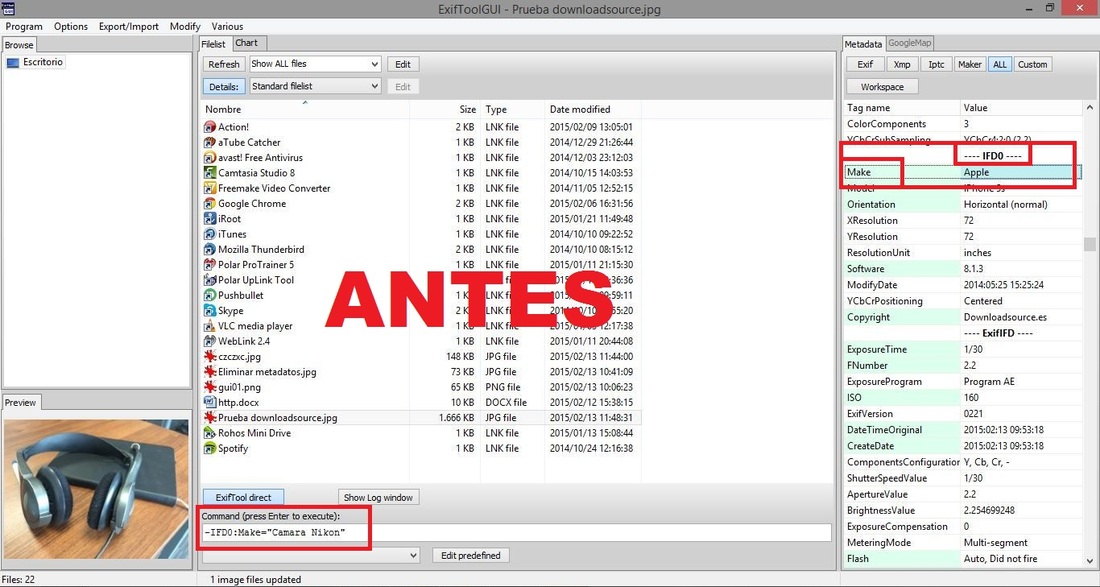
Una vez escrito solo tendrás que pulsar la tecla Enter y automáticamente la modificación tendrá efecto y se guardará en el archivo.
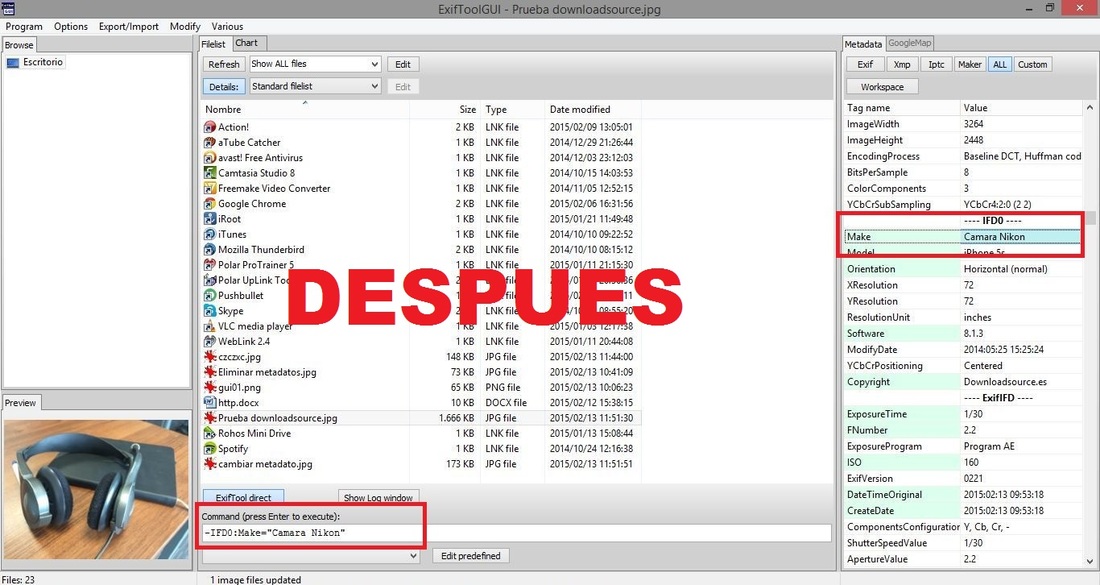
Esta herramienta sinceramente es muy buena en lo que hace y te permitirá cambiar cualquier tipo de metadatos que tenga adjunto tu imagen. Además no solo te permite modificar los metadatos ya existentes, sino que también te permitirá añadir nuevos metadatos que no pudieran estar editados.
